Kaikki ovat katsoneet upeita jaetun näytön videoita, joissa asioita tapahtuu samanaikaisesti kahdella tai jopa useammalla näytöllä. Oletko koskaan kuvitellut, että voit tehdä upeita videokollaaseja myös iPhonellasi? Se ei ole ollenkaan vaikeaa. Täällä tarjoamme ilmaisen työkalun sen tekemiseen ja näytämme sinulle yksityiskohtaisesti, miten sitä käytetään jaetun näytön videon tekemiseen.
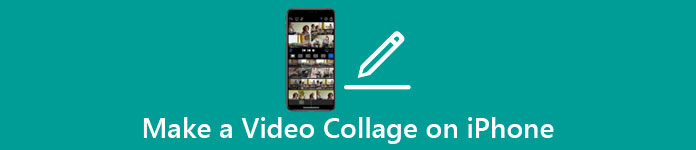
- Osa 1: Tee videokollaasi PhotoGrid - Pic Collage Maker -sovelluksella
- Osa 2: Tee jaetun näytön video Video Converter Ultimate -ohjelmalla
- Osa 3: Usein kysytyt kysymykset jaetun näytön videon luomisesta
Osa 1: Tee videokollaasi PhotoGrid - Pic Collage Maker -sovelluksella
PhotoGrid - Pic Collage Maker on suosittu videokollaasien valmistaja ja videonmuokkausohjelma. Sen logosta voit helposti oppia, että se tekee hyvää työtä videokollaasien tekemisessä. Näin voit käyttää sitä:
Vaiheet jaetun näytön videon luomiseen PhotoGridillä - Pic Collage Maker
Vaihe 1Saada PhotoGrid - Pic Collage Maker App Storesta ja avaa se. Napauta ensimmäisellä näytöllä ruudukko painiketta.

Vaihe 2Anna sovelluksen käyttää valokuviasi ja videoitasi. Sitten voit valita suoraan valokuvat ja videot, joita haluat käyttää. Voit myös esikatsella näytön yläosassa, miltä tulosvideo näyttää erilaisissa asetteluissa. Napauta asettelua, jos haluat käyttää sitä, tai voit muuttaa asettelua myöhemmin.
Vaihe 3On muokata -näytössä voit leikata videoita ja muuttaa asettelua, kuvasuhdetta, reunuksen leveyttä ja taustaväriä. Vedä alivalikkoa vasemmalle ja oikealle ja löydät erilaisia ominaisuuksia ja tehosteita, kuten musiikin, äänen, tekstin, tarran, suodattimen ja vesileiman. Viimeinkin napauta vain Säästä -painiketta näytön oikeassa yläkulmassa.

Vaihe 4Valitse välillä 720P ja 1080P ja napauta Säästä -painiketta. Odota sitten renderöinnin päättymistä. Sovellus tekee videokollaasista ja tallentaa sen Valokuvat App.
Kuten näette, voit käydä läpi koko prosessin PhotoGrid - Pic Collage Maker maksamatta senttiäkään. Kaikki sovelluksen ominaisuudet eivät kuitenkaan ole sinulle avoimia. Esimerkiksi PhotoGrid-vesileimaa ei voi sammuttaa ja videon pituus on rajoitettu alle 15 minuuttiin. Saadaksesi miellyttävämmän kokemuksen jaetun näytön videoiden luomisesta suosittelemme seuraavaa menetelmää.
Ennen kuin aloitat videon jakamisen iPhonessa, voit muokata videotallenteita iPhonessa tarkentamaan kollaasi lähtevän videon.
Aiheeseen liittyvät artikkelitOsa 2: Tee jaetun näytön video Video Converter Ultimate -ohjelmalla
Voit tehdä videokollaasin Apeaksoft Video Converter Ultimate voi tehdä tehtävästä entistä helpompaa. Intuitiivisen käyttöliittymän avulla kaikki tarvittavat ominaisuudet löytyvät heti ensi silmäyksellä. Tämän ohjelman avulla voit säätää alikehysten reunoja vapaasti, jotta voit käyttää lukemattomia asetteluja. Tämän lisäksi sinulle on valmistettu 44 sisäänrakennettua asettelutyyliä. Tässä on useita sen keskeisiä piirteitä.
- Tee jaetun näytön videoita kauniisti sisustetuilla malleilla.
- Anna erilaisia suodattimia, kuten lämmin, harmaa, luonnos, oranssit pisteet, violetti jne.
- Laita jopa 13 alikehystä samalle näytölle.
- Suorita video vertaisella nopeudella laitteistokiihdytyksellä.
Helpot vaiheet videokollaasin tekemiseen Apeaksoft Video Converter Ultimate -ohjelmalla
Vaihe 1Ilmainen lataus, asennus ja käyttöönotto Apeaksoft Video Converter Ultimate. Kun näet pääkäyttöliittymän, siirry Kollaasi Tab.

Vaihe 2Valitse haluamasi asento videokollaasille Sapluuna Tab.

Vaihe 3Sitten sinun on täytettävä tyhjät alikehykset vasemmalla olevassa asettelussa. Jokainen alikehys voi sisältää videon tai kestävän valokuvan.

Vaihe 4Jos haluat suodattimen videokollaasiisi, siirry Suodattaa välilehti ja valitse yksi. Ohjelman avulla voit myös tehdä videokollaasin mukautetulla taustamusiikilla. Sen sijaan voit säilyttää alkuperäiset ääniraidat.

Vaihe 5Oikealla puolella on esikatseluikkuna. Voit napsauttaa Pelaa -painiketta esikatsellaksesi tulosta ennen tiedoston viemistä. Vie tiedosto siirtymällä kohtaan Vie välilehti ja käy läpi asetukset. Voit käyttää myös Start Export -painiketta oikeassa alakulmassa.

Osa 3: Usein kysytyt kysymykset jaetun näytön videon luomisesta
1. Kuinka yhdistän kaksi videota vierekkäin?
Voit käyttää Apeaksoft Video Converter Ultimate -sovelluksen videokollaasitoimintoa. Kahden videon asettaminen vierekkäin on videokollaasien perusasettelu. Ohjelman avulla voit jopa laittaa 13 videota yhdelle näytölle.
2. Kuinka tallennat jaetun näytön videota?
Jaetun ruudun videoita ei itse asiassa tallenneta suoraan kameralla tai näytön tallenninohjelmalla. Ne valmistetaan erillisten videoleikkeiden videoeditointiohjelmistoilla. Voit yrittää tehdä jaetun näytön videon Apeaksoft Video Converter Ultimate -ohjelmalla.
3. Kuinka sijoittaa kaksi ikkunaa vierekkäin Windows 10/11:ssä?
Vedä ikkunan otsikkorivi työpöydän reunaan ja vapauta hiiren vasen painike. Sitten ikkuna vie puolet näytöstä. Muut ikkunat näkyvät sitten. Napsauta yhtä ja se vie toisen puoliskon näytön.
Yhteenveto
Tämä viesti esitteli kuinka tehdä jaetun näytön video iPhonessa. Tämä tekniikka ei ole niin vaikeaa kuin monet ihmiset ajattelevat. Lataa vain sovellus ja valitse videot, jotka haluat laittaa asetteluun. PhotoGrid - Pic Collage Maker voi olla helpoin valinta, sillä voit käyttää sitä tehtävän suorittamiseen ilmaiseksi ja tekee videokollaaseista melko laadukkaita.



 iPhone Data Recovery
iPhone Data Recovery iOS-järjestelmän palauttaminen
iOS-järjestelmän palauttaminen iOS-tietojen varmuuskopiointi ja palautus
iOS-tietojen varmuuskopiointi ja palautus iOS-näytön tallennin
iOS-näytön tallennin MobieTrans
MobieTrans iPhone Transfer
iPhone Transfer iPhone Eraser
iPhone Eraser WhatsApp-siirto
WhatsApp-siirto iOS-lukituksen poistaja
iOS-lukituksen poistaja Ilmainen HEIC-muunnin
Ilmainen HEIC-muunnin iPhonen sijainnin vaihtaja
iPhonen sijainnin vaihtaja Android Data Recovery
Android Data Recovery Rikkoutunut Android Data Extraction
Rikkoutunut Android Data Extraction Android Data Backup & Restore
Android Data Backup & Restore Puhelimen siirto
Puhelimen siirto Data Recovery
Data Recovery Blu-ray-soitin
Blu-ray-soitin Mac Cleaner
Mac Cleaner DVD Creator
DVD Creator PDF Converter Ultimate
PDF Converter Ultimate Windowsin salasanan palautus
Windowsin salasanan palautus Puhelimen peili
Puhelimen peili Video Converter Ultimate
Video Converter Ultimate video Editor
video Editor Screen Recorder
Screen Recorder PPT to Video Converter
PPT to Video Converter Diaesityksen tekijä
Diaesityksen tekijä Vapaa Video Converter
Vapaa Video Converter Vapaa näytön tallennin
Vapaa näytön tallennin Ilmainen HEIC-muunnin
Ilmainen HEIC-muunnin Ilmainen videokompressori
Ilmainen videokompressori Ilmainen PDF-kompressori
Ilmainen PDF-kompressori Ilmainen äänimuunnin
Ilmainen äänimuunnin Ilmainen äänitys
Ilmainen äänitys Vapaa Video Joiner
Vapaa Video Joiner Ilmainen kuvan kompressori
Ilmainen kuvan kompressori Ilmainen taustapyyhekumi
Ilmainen taustapyyhekumi Ilmainen kuvan parannin
Ilmainen kuvan parannin Ilmainen vesileiman poistaja
Ilmainen vesileiman poistaja iPhone-näytön lukitus
iPhone-näytön lukitus Pulmapeli Cube
Pulmapeli Cube





